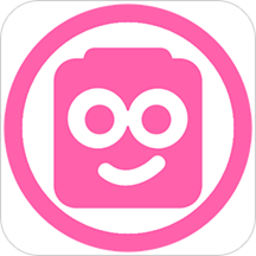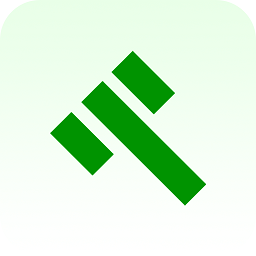乐秀视频编辑器app
乐秀视频编辑器app简介
乐秀视频编辑器手机版是一款实用的视频剪辑软件,集视频剪辑、视频我的相册制作、视频美化工具,乐秀视频编辑器专注于小影片、短视频剪辑的拍摄、编辑功能于一体! 软件支持动画贴纸、胶片滤镜、视频特效、视频美颜、视频制作、视频配。适配微信、微博、优酷、抖音、腾讯视频等视频制作应用,全球4亿视频创作爱好者的共同选择。
小编精选:手机视频制作软件
软件特色【视频主题】亲情、友情、爱情、萌宠、爱豆、宝贝、节日、美食、嘻哈、个性、文艺、时尚、趣味、简约、在路上、珍贵回忆、美好时光、感恩节、圣诞节、生逢灿烂的日子……专业严选视频主题,一键生成主题微电影
【视频滤镜】电影胶片级视频滤镜,美颜、魔焰、日系、美白、怀旧、复古、Lomo、宝丽来、黑白、HDR、光晕、浮雕、素描,润色滴滴片段,记录大众百态。方寸间成为微电影达人
【音乐相册】用遍各种自拍神器、拍照美图、B612、Faceu后照片太多难以取舍?音乐相册管家乐秀视频编辑器支持从相册自由混搭照片、视频、快速编辑成音乐相册、照片电影、音乐相册制作简单直接

【视频编辑】视频片段编辑、剪裁、分割、快放、慢放、旋转缩放、倒放、压缩、复制、马赛克、去水印、横屏大片、竖屏手机、方块小视频、等各种便利视频工具,多种参数调节,轻松实现视频美化
【视频效果】超酷炫FX视效和音效轻松添加,泡泡、闪电、玫瑰雨、嘉年华、流星、火山、爱心气球、花瓣,等好莱坞大片中的场景视觉效果,更有AR超视觉效果即将登场
【剪辑工具】爱剪辑哪里就剪辑到哪里,谁都能当视频剪辑大师,多段视频剪切、快速视频剪切、GIF头像制作、视频压缩、视频转MP3、视频格式转换、节拍相册、全套实用视频剪辑工具,惊艳QQ群、霸屏微信朋友圈、瞩目GIF贴吧,就是这样任性
【视频配乐】612首曲库正版授权歌曲配乐,浪漫、摇滚、嘻哈、流行、新世纪音乐、沙发音乐、电影原声、更可多段配乐、添加本地音乐,酷狗、酷我、QQ音乐、网易云音乐、虾米等里面的音乐需导入本地即可使用

乐秀视频编辑器手机版怎么裁剪视频?一段时间,可能你只需要其中一部分,所以你需要进行裁剪,那么如何进行裁剪呢?
1、打开软件,点击“视频编辑”选项。

2、选择合适的视频,然后点击“开始制作”选项。

3、点击底端的“编辑”——“片段编辑”选项。

4、点击“裁剪”选项。

5、进入裁剪页面,你可以滑动视频播放区微调裁剪时间。裁剪完成之后,点击“确定”选项就可以。

乐秀视频编辑器手机版怎么压缩视频?视频太小,你需要将它压缩,但是很多用户并不知道如何压缩视频。
1、打开软件,点击“工具”——“压缩视频”选项。

2、选择合适的视频,进入视频压缩页面。

3、视频压缩完成之后,点击右上角的“确定”按钮就可以了。

乐秀视频编辑器手机版怎么添加自己的音乐?很多用户都喜欢为自己的视频配上喜欢的音乐,借此来提高视频的质量,那么如何添加自己的音乐呢?
1、进入视频编辑页面,点击底端的“配乐声音”——“配乐”选项。

2、点击“我的音乐”选项,选择合适的音乐就可以了。

乐秀视频编辑器手机版怎么设置封面?一个好的视频肯定缺少不了一个吸人眼球的封面,但是很多用户并不知道如何设置封面。
1、进入视频编辑页面,点击底端的“全局设置”——“封面”选项。

2、选择合适的封面,然后点击右上角的“确定”按钮就可以了。

乐秀视频编辑器手机版怎么旋转视频?在编辑视频的时候,你可以选择将视频旋转或者翻转,可能会得到意料之外的效果。
1、进入视频编辑页面,点击底端的“编辑”——“片段编辑”选项。

2、点击“旋转”选项,然后点击右上角的“确定”按钮就可以了。

【新版本 9.1.12 更新内容】2020-08-28
【更新内容】
画面裁切:裁切任意片段
增加更多素材
您还感兴趣快编辑视频编辑软件下载:快编辑视频编辑app是一款由成都太合太科技有限公司发行的视频编辑,视频剪辑,视频制作,视频美化的专业工具,快编辑视频编辑专注于短视频视频编辑,动画贴纸、胶片滤镜、视频美颜、倒放……支持视频导出。 vlog视频剪辑软件手机版下载:vlog视频剪辑是一款短视频制作剪辑软件,照片视频电子相册,还是音乐剪辑mv,都办得到!而且成品视频去水印,是一款绿色干净的视频剪辑软件。用这款视频剪辑工具轻松就能制作出效果非常不错的短视频。 手机卡点视频剪辑制作下载:现如今段短视频APP火爆,常见的手段就是图片卡点合成一段时间了,简单粗暴看的人也挺多的,卡点视频剪辑制作是一款为用户朋友们打造的视频制作神器。